Aby chronić komputer przed niechcianymi użytkownikami, lepiej zadbać o stworzenie niezawodnego i złożonego hasła, które należy wprowadzić przy każdym wejściu do systemu. Jest to szczególnie skuteczne, gdy musisz ograniczyć dostęp do dzieci, ciekawych przyjaciół lub współpracowników na działającym komputerze. System systemu Windows ma dwie opcje instalowania hasła na komputerze: jeden z nich jest prostszy i najszybszy, a drugi obejmuje instalację kodu w BIOS, co samo w sobie jest trudne, jeśli jesteś niedoświadczonym użytkownikiem. Spróbuj ustalić obie metody i wybierz najbardziej odpowiedni dla Ciebie lub zainstaluj dwa kody jednocześnie, aby uzyskać większą niezawodność systemu.
Jak spakować komputer: standardowy sposób
Ta opcja jest idealna, jeśli chronisz komputer osobisty przed zwykłymi użytkownikami, którzy nie będą zarządzani metodami resetowania hasła. Ponadto niewielka wskazówka będzie zawsze dostępna na wypadek, gdybyś zapomniał o kodzie. Pozostałe konta na komputerze stracą dostęp do folderu osobistego, nie będą mogły wyświetlić dokumentów, zdjęć i innych plików.
- Przejdź do menu Start, a następnie do „Panelu sterowania”.

- Umieść sortowanie według kategorii w prawym górnym rogu ekranu. Dlatego wygodniejsze będzie znalezienie pożądanego punktu. Kliknij wiersz „Konta użytkowników i bezpieczeństwo rodziny”.

- W oknie, które się otwiera, kliknij element „Konta użytkownika”.

- Teraz zobaczysz ustawienia konta. Jeśli chcesz umieścić na nim hasło, kliknij „Utwórz hasło swojego konta”, a jeśli na koncie innego użytkownika, to „Zarządzanie innym konto”.

- Wprowadź hasło dwa razy, którego nie zapomnisz i nikt nie zgadnie. W dolnej części można znaleźć pole do wprowadzenia wskazówki. Wprowadź tam słowo, które doprowadzi do pomysłu hasła.

- W dowolnym momencie możesz zmienić hasło, klikając punkt „Zmiana hasła”.

Jak strzelać do komputera przez bios
Będziesz potrzebować tej metody, jeśli musisz chronić sieć przed wykwalifikowanym nastolatkiem, który już raz upuścił hasło z systemu Windows. Spróbuj skonfigurować kod w BIOS.
- Aby to zrobić, musisz dokładnie przeczytać wskazania na ekranie podczas ładowania systemu operacyjnego.
- Z reguły wejście do BIOS występuje, naciskając F7 lub F11, ale przyciski te różnią się na wszystkich komputerach.
- Wprowadzając BIOS, znajdź punkt „Ustaw hasło użytkownika” i wprowadź kod.
- Załaduj ponownie komputer.
Takie hasło nie można zresetować bez przełączników na płycie głównej. Teraz Twój komputer jest niezawodnie chroniony. W żadnym wypadku nie zapominaj o tym.
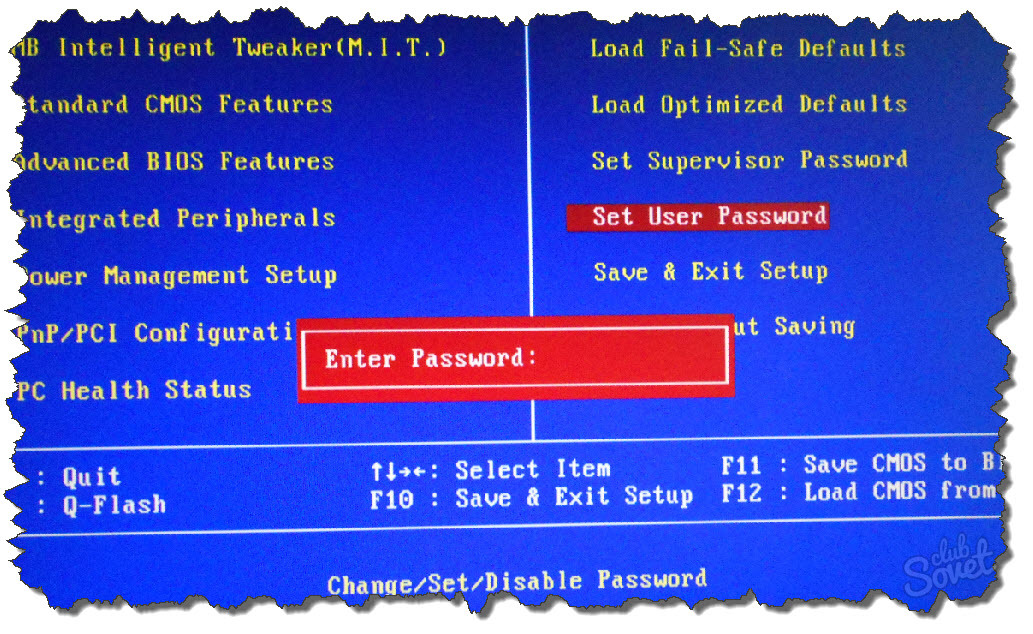
Jak tymczasowo pakować komputer
Istnieje inna metoda, która umożliwia tymczasowe korzystanie z komputera, a następnie blokuje dostęp. Jest to bardzo wygodne ograniczenie dzieci.
- Przejdź do panelu sterowania, a następnie do sekcji „Konta użytkowników i bezpieczeństwo rodziny”.
- Wprowadź podsekcję „Kontrola rodzicielska”.

- Tutaj możesz zarządzać danym kontem, na przykład gościa.

- Przełącz pole na wierszu „Włącz za pomocą bieżących parametrów”.

- Wybierz parametr, który chcesz zablokować. Rozważ w tej chwili element „ograniczenia czasu”.

- Otrzymujesz wygodny harmonogram. Umieść niebieskie oceny te godziny, gdy możesz użyć komputera bez hasła.

- Gdy tylko harmonogram zostanie ustawiony, kliknij „OK”.

- Możesz także wybrać programy, których możesz użyć.
- Taka kontrola rodzicielska zapewnia zaufanie do dziecka, jeśli zbyt często siedzi o komputerze.































